Přeji si vytvořit snímky dat na vašem LinuxuPC jen pro případ, že by se něco smazalo? Se systémem souborů BtrFS můžete. Než budete moci vytvořit snímek BtrFS, musíte nejprve mít v systému Linux blokové zařízení, které používá systém souborů BtrFS. Pokud chcete přeměnit stávající jednotku na jednotku BtrFS pro různá data, postupujte podle pokynů níže. Chcete místo toho použít BtrFS jako svůj kořenový souborový systém? Během instalačního procesu vyberte „vlastní instalaci“ a jako svůj systém souborů vyberte BtrFS.
Kromě toho, že má blokové zařízení s formátovaným souborovým systémem BtrFS, musí uživatel nainstalovat také btrfs-progs balík.
Poznámka: možná budete muset spustit lsblk příkaz k určení, jaké blokové zařízení formátovat.
BtrFS v systému Linux
Chcete-li jednotku naformátovat, nejprve zazálohujte všechna data na ní a poté otevřete terminál. V kořenovém kořenovém zisku terminálu pomocí: sudo-s. S root přístupem použijte mkfs příkaz k vytvoření nového systému souborů v zařízení. V tomto příkladu použijeme / dev / sdd1
mkfs.btrfs -f /dev/sdd1
Odstraňování problémů
Disk nefunguje po formátování na BtrFS? Možná budete muset vytvořit novou tabulku oddílů. Postupujte takto:
parted /dev/sdd mklabel gpt mkpart primary btrfs 1MiB 100%
Ukončete dělený nástroj pomocí:
quit
Poté znovu spusťte příkaz format.
mkfs.btrfs -f /dev/sdd1
Vytvářejte snímky pomocí BtrFS
Než začnete pořizovat snímky, budete muset udělat nějakédílčí svazky. Hlavní systém souborů Linux je BtrFS? Přeskočte tento krok a přejděte přímo k nastavení dílčích svazků. Tuto část procesu dodržujte, pouze pokud používáte sekundární jednotku se systémem souborů BtrFS, budete ji muset připojit. V tomto příkladu bude pevný disk / dev / sdd.

sudo -s mkdir /btrfs mount -t btrfs /dev/sdd1 /btrfs
Hlavní složka BtrFS byla vytvořena, připojena,a je připraven jít. Je čas vytvořit dílčí hlas. Co je to dílčí díl? Jedná se o speciální funkci, která je součástí souborového systému BtrFS a umožňuje vytvořeným svazkům pracovat podobně jako blokové zařízení (think / dev / sda1 atd.).
Skutečností je, že ve skutečnosti nejsou blokoványzařízení. Místo toho jsou to fantastické adresáře, které využívají technologii zvanou „jmenné prostory“. Aniž by se to příliš komplikovalo, BtrFS využívá tuto technologii jmenných prostorů a umožňuje tak uživatelům vytvářet spoustu samostatných připojitelných dílčích svazků, které fungují a chovají se podobně jako bloková zařízení.
Chcete-li vytvořit svůj vlastní dílčí díl, postupujte takto. V tomto příkladu vám ukážeme základní strukturu dílčích subsystémů, která začíná ve složce main / btrfs. Nezapomeňte, že si můžete vytvořit své vlastní svazky, kamkoli budete chtít, pokud se to děje na souborovém systému BtrFS.
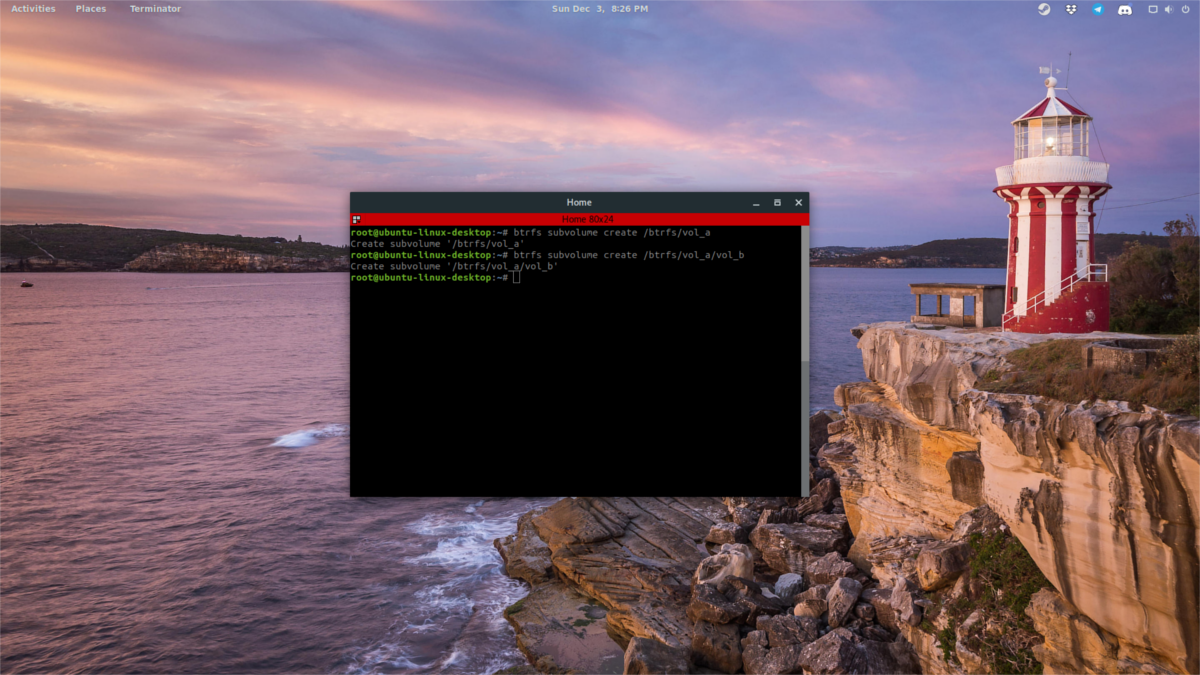
Nejprve získejte kořenový shell. Tyto příkazy lze provádět s právy sudo, ale vzhledem k tomu, že interakce se systémem souborů (jako root) může být únavná, je nejlepší kořen hned získat. Použití sudo-s nebo se přihlaste pomocí root su. Poté proveďte:
btrfs subvolume create /btrfs/vol_a
První příkaz vytvoří podvolbu BtrFS pod / mnt / btrfs na naší / dev / sdd1 příklad jízdy. Pokud jste chtěli, můžete zastavit zde a použít jej jako svazek k uložení všech důležitých dat. Alternativně můžete vytvořit dílčí dílčí svazky (tolik, kolik chcete). Chcete-li vytvořit svazek v rámci svazku, postupujte takto:
btrfs subvolume create /btrfs/vol_a/vol_b
Chcete-li vytvořit snímek, nejprve přesuňte / zkopírujte všechna důležitá data do dílčího souboru. Například:
cp -R ~/Documents /btrfs/vol_a/
potom pomocí systému souborů vytvořte snímek.
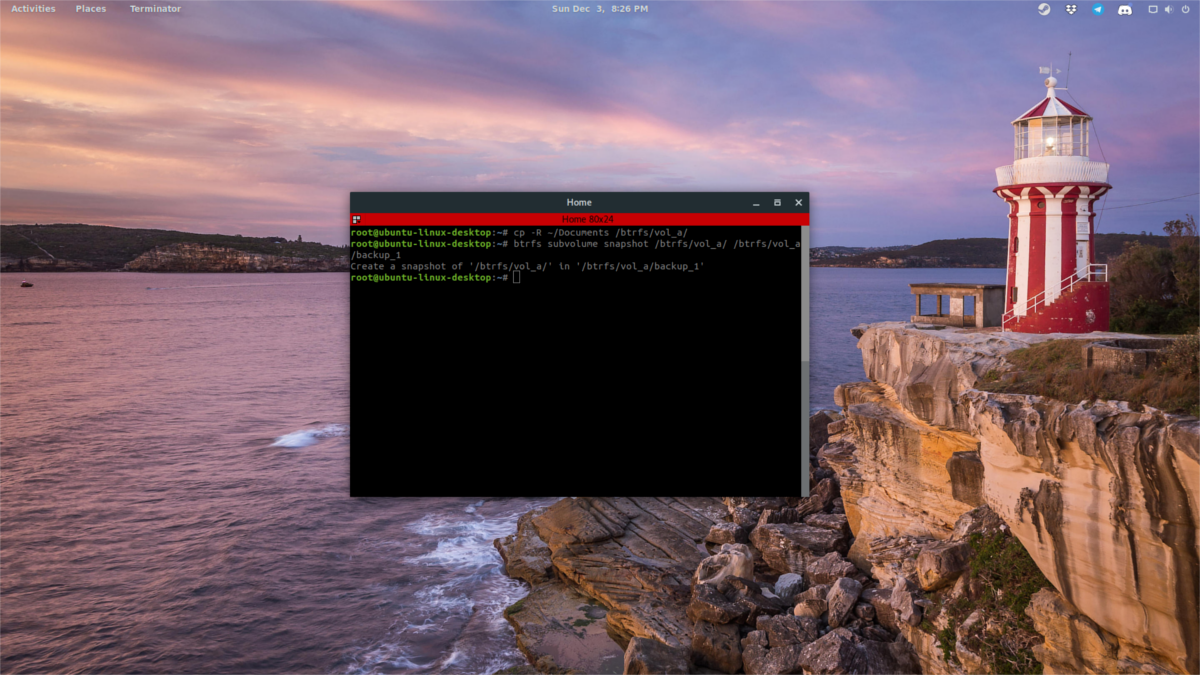
btrfs subvolume snapshot /btrfs/vol_a/ /btrfs/vol_a/backup_1
Poznámka: nahradit „backup_1“S tím, co chcete nazvat svým snímkem. Jasně je označte, abyste je mohli třídit později.
Obnovit libovolný snímek pomocí: mv /btrfs/vol_a/ /mnt/btrfs/vol_a/backup_1
Montáž dílčích svazků jako blokových zařízení
Součástí skvělé věci o dílčích objektech je schopnost je všechny připojit samostatně jako nezávislá zařízení. Chcete-li to provést, nejprve vypište všechny známé svazky pomocí příkazu btrfs.
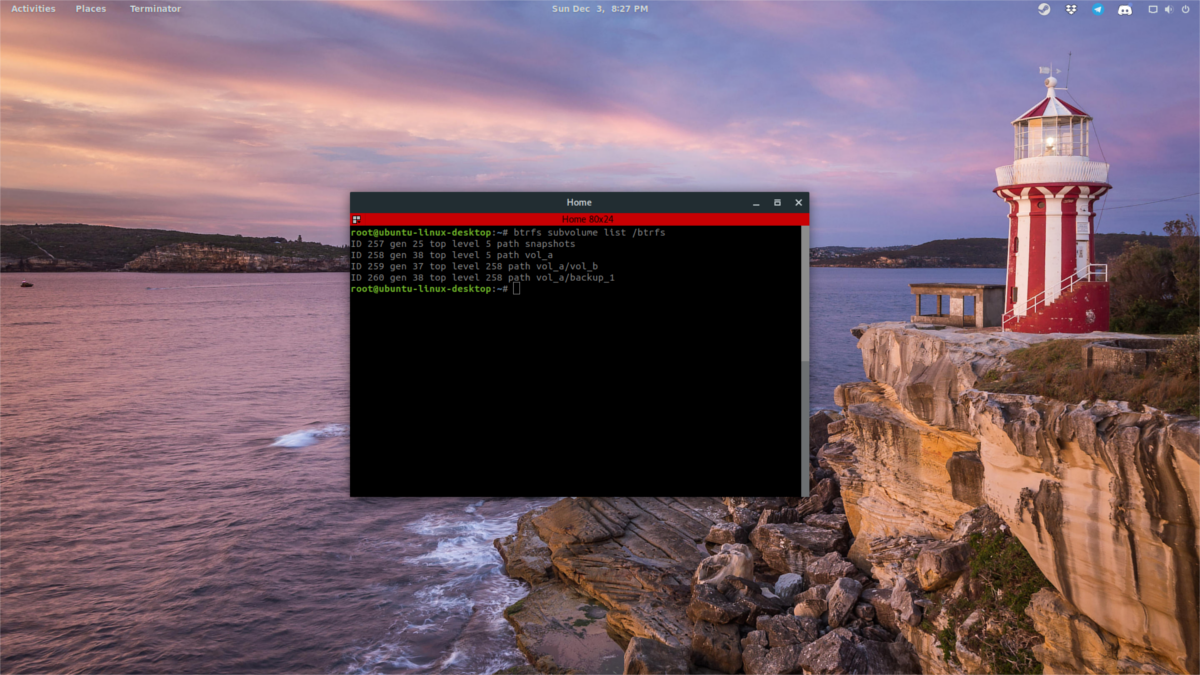
btrfs subvolume list /btrfs
Projděte seznam a najděte ID číslo do dílčího souboru a připojte jej příkazem mount. Poté, co získáte ID, odpojte jej.
mount -o subvolid=XXX /dev/sdX /btrfs
Nahraďte XXX ID a / dev / sdX zajednotka, kde je připojený svazek. Jen mějte na paměti, že nelze připojit dílčí svazek ke stejnému oddílu jako oddíl nejvyšší úrovně. Místo toho se připojte k jinému oddílu nebo jednotce formátované BtrFS. Například:
mount -o subvolid=38 /dev/sdc1 /btrfs
Subvol 38 je umístěn na / dev / sdd1, ale / dev / sdc1 je také BtrFS, takže zde lze připojit snímky. To nemusí být provedeno na jednotlivých jednotkách. Místo toho můžete připojit / dev / sdc2, atd.
Nastavte výchozí podvolbu
Užitečné je nastavení výchozího dílčího souboru BtrFSusnadňuje to interakci. Chcete-li nastavit výchozí, vyhledejte nejprve ID příkazu subvolume list. Vezměte ID a připojte jej k příkazu set-default:
btrfs subvolume set-default XXX /btrfs
Chcete-li se zbavit výchozího nastavení, použijte stejnéPříkaz, s výjimkou namísto použití ID svazku ze seznamu dílčích objemů, použijte číslo 0. Tím se nastaví zpět na tovární nastavení a poté budete mít možnost použít další dílčí svazky jako výchozí.
btrfs subvolume set-default 0 /btrfs
Odstranit dílčí díl
Pokud byste se kdykoli chtěli zbavit svazku,můžete jej odstranit pomocí BtrFS. Neodstraňujte dílčí svazek ručně z pevného disku pomocí příkazů jako „rmdir“ nebo „rm-rf“. Je lepší použít nástroje systému souborů BtrFS.
Chcete-li svazek odstranit, postupujte takto:
btrfs subvolume delete /btrfs/volume-name</p>












Komentáře